怎样制作excel表内链接,表间链接及表间关联 制作excel表内链接,表间链接及表间关联的方法
发布时间:2017-07-04 13:49:28 浏览数:
今天给大家带来怎样制作excel表内链接,表间链接及表间关联,制作excel表内链接,表间链接及表间关联的方法,,让您轻松解决问题。
日常的办公工作中,对于excel的建档是我们经常所用到的,对于大型的数据表,由于数据与分类比较多,如何更方便各表与各标签之间的关联与数据的快速查看呢?在excel同一个文档内,如何实现各标签间的链接关联呢,关联后的表格,只需点击链接便可实现快速跳转到关联的表格里。具体方法如下:
1打开已建立好的Excel文档,如下图,在主表格中进行添加链接,实现主表中的客户名称快速链接到同文档中的客户详细标签表中,如下图。
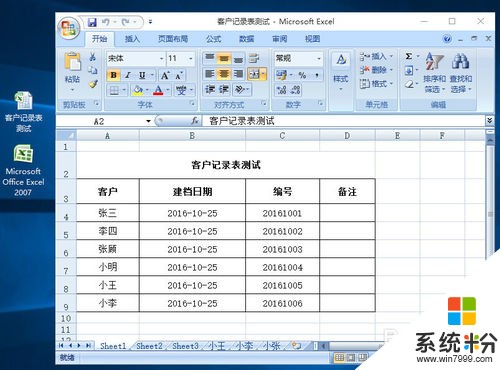 2
2本次演示的是在“主表”中添加链接,在主表的“客户”列里添加链接,点击链接可以实现快速链接到“客户”标签表中的详细表信息。例如:主表中的张三,连接到“张三”标签表中。
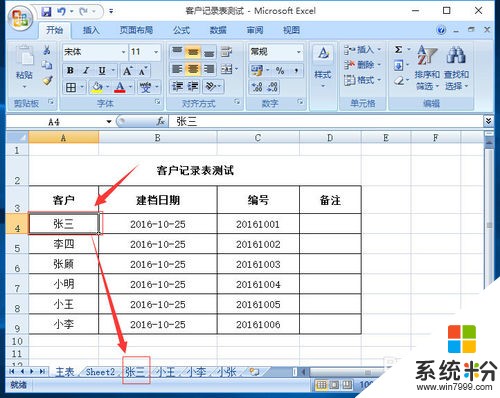 3
3选择主表中的“ 张三”,鼠标点击右键菜单,选择最下方的“超链接”,插入超链接。
 4
4在弹出的“插入超链接”窗口中,窗口左侧选择“链接到”--“本文档中的位置(A)”,然后右边窗口列表中选择“张三”,确定完成。
 5
5完成主表客户名的链接添加后如下图所示,如果需添加其它客户的信息链接关联,方法如上操作,进行添加链接,这样,当您的数据表多时,这样进行关联会提高你的办公工作效率了。
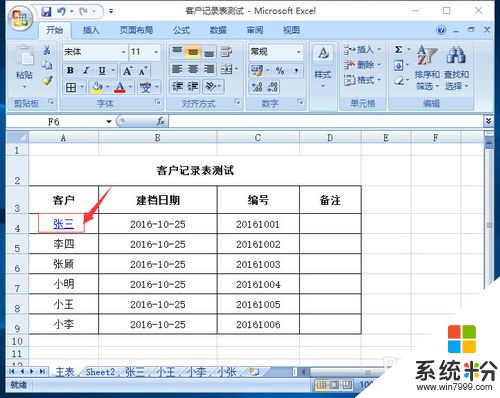
以上就是怎样制作excel表内链接,表间链接及表间关联,制作excel表内链接,表间链接及表间关联的方法,教程,希望本文中能帮您解决问题。